Biến Raspberry Pi Thành Trung Tâm Giải Trí Kodi Đỉnh Cao: Xem Phim, Nghe Nhạc Bất Tận!
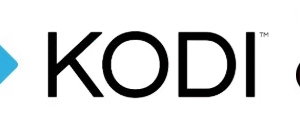
Biến Raspberry Pi Thành Trung Tâm Giải Trí Kodi Đỉnh Cao: Xem Phim, Nghe Nhạc Bất Tận!
Trong kỷ nguyên số, khi các dịch vụ phát trực tuyến thống trị thị trường, nhu cầu về một trung tâm giải trí đa phương tiện cá nhân, linh hoạt và không giới hạn vẫn luôn hiện hữu. Tưởng chừng việc xây dựng một hệ thống rạp hát tại gia chuyên nghiệp sẽ tốn kém và phức tạp, nhưng với sự kết hợp mạnh mẽ giữa Raspberry Pi và Kodi, giấc mơ đó hoàn toàn nằm trong tầm tay bạn. Đây không chỉ là một giải pháp tiết kiệm chi phí mà còn mở ra vô vàn khả năng tùy biến, giúp bạn sở hữu một thư viện giải trí khổng lồ, được cá nhân hóa hoàn toàn. Hãy cùng khám phá cách biến chiếc máy tính tí hon này thành trái tim của hệ thống giải trí gia đình bạn, mang đến trải nghiệm xem phim, nghe nhạc bất tận và tuyệt vời hơn bao giờ hết.
Bài viết này sẽ đưa bạn đi sâu vào thế giới của Kodi trên Raspberry Pi, từ việc tìm hiểu bản chất của chúng, những lợi ích vượt trội, cho đến hướng dẫn chi tiết từng bước cài đặt và cấu hình. Chúng ta cũng sẽ cập nhật những thông tin, xu hướng và số liệu mới nhất để đảm bảo bạn có được cái nhìn toàn diện và hữu ích nhất, giúp bạn tự tin xây dựng trung tâm giải trí Kodi đỉnh cao của riêng mình.
Kodi Là Gì? Sức Mạnh Đằng Sau Hệ Thống Giải Trí Cá Nhân
Kodi là một phần mềm phát đa phương tiện mã nguồn mở, đa nền tảng, được thiết kế để quản lý và phát nhiều loại nội dung kỹ thuật số. Ban đầu được biết đến với tên gọi XBMC (Xbox Media Center) vào năm 2002, Kodi đã trải qua một hành trình phát triển ấn tượng, trở thành một nền tảng tùy biến cao và giàu tính năng, được hàng triệu người trên toàn cầu sử dụng. Từ video, nhạc, podcast, ảnh cho đến nội dung phát trực tuyến và thậm chí là TV trực tiếp thông qua các tiện ích bổ sung, Kodi có thể xử lý tất cả.
Điểm mạnh của Kodi nằm ở khả năng biến bất kỳ thiết bị nào thành một “máy chủ” giải trí toàn diện. Với giao diện người dùng trực quan, thân thiện với TV, Kodi cho phép bạn duyệt và phát các bộ sưu tập media một cách dễ dàng. Phiên bản Kodi 20 “Nexus” và Kodi 21 “Omega” (dự kiến ra mắt hoặc đã ra mắt gần đây tùy thuộc vào thời điểm thực tế) tiếp tục mang đến những cải tiến về hiệu suất, hỗ trợ định dạng mới và nâng cao trải nghiệm người dùng, khẳng định vị thế dẫn đầu trong lĩnh vực phần mềm trung tâm đa phương tiện mã nguồn mở.
Sự Hòa Quyện Hoàn Hảo: Raspberry Pi và Kodi
Kodi đặc biệt có lợi thế khi kết hợp với Raspberry Pi. Nhờ kiến trúc gọn nhẹ và khả năng tùy biến cao, Raspberry Pi có thể biến thiết bị nhỏ gọn, giá cả phải chăng này thành một trung tâm truyền thông đa phương tiện hoàn chỉnh, lý tưởng cho rạp hát tại nhà và trung tâm truyền thông di động. Đây là một sự kết hợp đôi bên cùng có lợi, khai thác tối đa tiềm năng của cả hai nền tảng.
Tại Sao Raspberry Pi Là Nền Tảng Lý Tưởng Cho Kodi?
Raspberry Pi, đặc biệt là các phiên bản từ Raspberry Pi 4 trở lên, đã trở thành lựa chọn hàng đầu cho các dự án trung tâm đa phương tiện nhờ vào một loạt các ưu điểm vượt trội:
- Chi phí hiệu quả: Với mức giá chỉ từ 35-75 USD (tùy phiên bản và cấu hình RAM), Raspberry Pi mang đến giải pháp trung tâm media cực kỳ kinh tế so với các thiết bị chuyên dụng trên thị trường, vốn có thể lên tới vài trăm đô la. Điều này giúp mọi người dễ dàng tiếp cận công nghệ giải trí tại nhà chất lượng cao.
- Kích thước nhỏ gọn và tính di động: Với kích thước chỉ bằng một chiếc thẻ tín dụng, Raspberry Pi có thể dễ dàng giấu sau TV, trong tủ giải trí, hoặc mang đi bất cứ đâu. Sự nhỏ gọn này mở ra khả năng biến bất kỳ màn hình nào thành một trung tâm giải trí di động.
- Tiết kiệm năng lượng: Một điểm cộng lớn của Raspberry Pi là khả năng tiêu thụ điện năng cực thấp. Với mức tiêu thụ chỉ khoảng 3-7W khi hoạt động (đối với RPi 4/5), nó có thể chạy 24/7 mà không gây ảnh hưởng đáng kể đến hóa đơn tiền điện. Đây là yếu tố quan trọng cho một thiết bị luôn bật như trung tâm media.
- Hệ sinh thái mã nguồn mở mạnh mẽ: Raspberry Pi được hỗ trợ bởi một cộng đồng lớn và một hệ sinh thái phần mềm mã nguồn mở phong phú. Điều này không chỉ đảm bảo Kodi hoạt động ổn định mà còn cho phép người dùng mở rộng chức năng của thiết bị cho nhiều mục đích khác.
- Hiệu suất được cải thiện liên tục: Các phiên bản mới như Raspberry Pi 4 và đặc biệt là Raspberry Pi 5 đã nâng cao đáng kể khả năng xử lý, đặc biệt là khả năng giải mã video. Raspberry Pi 4 hỗ trợ giải mã phần cứng H.264 (1080p60) và H.265 (4K60), trong khi Raspberry Pi 5 còn mạnh mẽ hơn với khả năng giải mã 4Kp60 HEVC và đầu ra HDMI kép 4Kp60. Điều này đảm bảo phát lại mượt mà các video HD và 4K.
Tại Sao Nên Sử Dụng Kodi Trên Raspberry Pi?
Sự kết hợp giữa Kodi và Raspberry Pi tạo nên một giải pháp trung tâm media lý tưởng với những lợi ích sau:
- Hỗ trợ đa dạng nguồn phương tiện: Kodi cho phép bạn dễ dàng truyền phát nội dung từ nhiều nguồn khác nhau. Bạn có thể truy cập các tệp media từ ổ đĩa nội bộ (kết nối USB hoặc thẻ nhớ), ổ đĩa mạng (NAS, thư mục chia sẻ trên PC), hoặc các nền tảng trực tuyến phổ biến như YouTube, Spotify và thậm chí Netflix (thông qua các tiện ích bổ sung hợp pháp).
- Hiệu suất tối ưu cho mọi định dạng: Kodi được tối ưu hóa để chạy trên các thiết bị tiêu thụ điện năng thấp như Raspberry Pi. Điều này đảm bảo phát lại mượt mà các video độ phân giải cao (Full HD, 4K) với mức tiêu thụ năng lượng cực thấp. Với Raspberry Pi 4 và 5, trải nghiệm 4K HDR đã trở nên khả thi và ổn định hơn bao giờ hết.
- Quản lý thư viện media chuyên nghiệp: Một trong những điểm mạnh nhất của Kodi là khả năng sắp xếp và quản lý các bộ sưu tập phim, nhạc, chương trình TV của bạn một cách khoa học. Kodi sẽ tự động tìm kiếm và hiển thị siêu dữ liệu (thông tin phim, diễn viên, đạo diễn), hình đại diện (poster, fan art), và thông tin chi tiết khác, biến thư viện cá nhân của bạn thành một giao diện tương tự Netflix hoặc HBO Max.
- Tích hợp Nhà thông minh liền mạch: Với Kodi trên Raspberry Pi, bạn có thể tích hợp trung tâm giải trí đa phương tiện vào hệ thống nhà thông minh của mình. Điều này cho phép điều khiển và tự động hóa một cách liền mạch, ví dụ như tự động làm mờ đèn khi bộ phim bắt đầu, điều khiển phát nhạc bằng giọng nói thông qua Alexa hoặc Google Assistant, hoặc sử dụng các ứng dụng điều khiển từ xa trên điện thoại thông minh.
- Khả năng tùy biến và mở rộng không giới hạn: Từ thay đổi giao diện (skins) cho đến cài đặt hàng ngàn tiện ích bổ sung (add-ons) từ kho lưu trữ chính thức hoặc bên thứ ba, Kodi mang lại sự tự do tùy chỉnh gần như vô hạn. Bạn có thể biến nó thành một trung tâm TV trực tiếp, một trình phát nhạc chuyên dụng, hoặc một cổng truy cập podcast và đài radio internet.

Ứng Dụng Đa Dạng Của Kodi Trên Raspberry Pi
Sự linh hoạt của Kodi trên Raspberry Pi cho phép nó phục vụ nhiều mục đích giải trí khác nhau, biến thiết bị này thành một công cụ đa năng trong ngôi nhà bạn:
- Rạp Hát Tại Nhà Cá Nhân: Biến phòng khách của bạn thành một rạp chiếu phim mini. Kodi trên Raspberry Pi cho phép phát trực tuyến phim và nhạc với chất lượng cao, hỗ trợ âm thanh vòm (Dolby Digital, DTS-HD MA) và phát lại video 4K mượt mà. Với khả năng tương thích với hầu hết các định dạng tệp, bạn có thể thưởng thức bộ sưu tập phim của mình mà không cần chuyển đổi.
- Trung Tâm Thư Viện Đa Phương Tiện Toàn Diện: Sắp xếp bộ sưu tập cá nhân của bạn, bao gồm phim, chương trình TV, nhạc và hình ảnh, với siêu dữ liệu và hình đại diện phong phú. Kodi tự động tải xuống thông tin từ các cơ sở dữ liệu trực tuyến, giúp bạn dễ dàng tìm kiếm, khám phá và thưởng thức nội dung yêu thích.
- Cổng Truy Cập Dịch Vụ Phát Trực Tuyến: Ngoài media cá nhân, bạn có thể truy cập các dịch vụ phổ biến như YouTube, Spotify, Twitch và thậm chí các nền tảng như Netflix (thông qua tiện ích bổ sung Widevine DRM hợp pháp) trực tiếp từ giao diện Kodi. Điều này tập trung mọi nhu cầu giải trí vào một nơi duy nhất.
- Trái Tim Giải Trí Trong Hệ Thống Nhà Thông Minh: Tích hợp sâu hơn vào hệ sinh thái nhà thông minh của bạn. Điều khiển Kodi bằng giọng nói qua Alexa, Google Assistant hoặc sử dụng các ứng dụng trên điện thoại thông minh. Bạn có thể tạo các kịch bản tự động hóa, ví dụ như đèn phòng khách tự động mờ đi khi Kodi bắt đầu phát phim.
- Giải Trí Đa Năng Cho Mọi Lứa Tuổi: Với các tiện ích bổ sung cho trẻ em hoặc khả năng kết nối với các hệ thống game giả lập (qua các OS như RetroPie chạy Kodi), Raspberry Pi có thể trở thành một trung tâm giải trí đa năng cho mọi thành viên trong gia đình.
Yêu Cầu Phần Cứng Cho Trung Tâm Media Kodi
Để xây dựng một trung tâm giải trí Kodi mạnh mẽ và ổn định trên Raspberry Pi, việc lựa chọn phần cứng phù hợp là rất quan trọng. Dưới đây là các yêu cầu và khuyến nghị:
1. Raspberry Pi Model: Từ Raspberry Pi 4 Trở Lên
- Raspberry Pi 4 (khuyến nghị tối thiểu): Đây là phiên bản tối thiểu được khuyến nghị để có trải nghiệm 4K mượt mà. Nó hỗ trợ giải mã phần cứng H.264 (1080p60) và H.265 (4K60), cổng USB 3.0 cho ổ cứng ngoài tốc độ cao, và Ethernet gigabit.
- Raspberry Pi 5 (khuyến nghị cho hiệu suất tốt nhất): Là phiên bản mạnh mẽ nhất tính đến thời điểm hiện tại, Raspberry Pi 5 mang lại hiệu suất vượt trội với CPU nhanh hơn đáng kể, GPU mạnh mẽ hơn, và khả năng giải mã 4Kp60 HEVC. Đây là lựa chọn lý tưởng cho những ai muốn trải nghiệm mượt mà nhất với các tệp 4K bitrate cao, HDR và đa nhiệm.
- RAM: Khuyến nghị ít nhất 4GB RAM cho Raspberry Pi 4 và 5 để đảm bảo Kodi hoạt động trơn tru, đặc biệt khi xử lý các thư viện lớn hoặc chạy nhiều tiện ích bổ sung. Phiên bản 8GB sẽ mang lại hiệu suất tốt hơn nữa cho các tác vụ nặng.
- Hệ thống tản nhiệt: Đối với Raspberry Pi 4 và 5, đặc biệt khi phát video 4K trong thời gian dài, việc trang bị tản nhiệt thụ động (vỏ nhôm) hoặc chủ động (quạt nhỏ) là rất cần thiết để tránh hiện tượng quá nhiệt và giảm hiệu suất.
2. Thẻ Nhớ MicroSD (8GB trở lên, khuyến nghị Class 10/UHS-I U3)
- Thẻ nhớ là nơi lưu trữ hệ điều hành và các tệp cấu hình của Kodi.
- Dung lượng: 8GB là đủ cho hệ điều hành, nhưng 16GB hoặc 32GB sẽ cung cấp nhiều không gian hơn cho bộ đệm và các tiện ích bổ sung.
- Tốc độ: Cực kỳ quan trọng! Chọn thẻ nhớ loại Class 10 hoặc UHS-I U3 để đảm bảo tốc độ đọc/ghi nhanh, giúp hệ thống khởi động nhanh hơn và Kodi hoạt động mượt mà hơn. Thẻ nhớ chậm có thể gây ra hiện tượng giật lag.
- Lựa chọn nâng cao: Đối với Raspberry Pi 4 và 5, bạn có thể cân nhắc sử dụng ổ SSD kết nối qua cổng USB 3.0 để có hiệu suất và độ bền vượt trội so với thẻ MicroSD.
3. Nguồn Điện
- Sử dụng nguồn điện chính hãng hoặc chất lượng cao, cung cấp đủ dòng điện để đảm bảo hoạt động ổn định.
- Raspberry Pi 4: Yêu cầu nguồn điện 5V 3A (cổng USB-C).
- Raspberry Pi 5: Yêu cầu nguồn điện 5V 5A (cổng USB-C) để đạt hiệu suất tối đa. Nguồn điện không đủ có thể gây ra hiện tượng giảm xung nhịp (throttling) hoặc không ổn định.
4. Cáp Ethernet hoặc Wi-Fi
- Ethernet: Được khuyến nghị cho sự ổn định và tốc độ cao nhất, đặc biệt khi phát trực tuyến các tệp 4K bitrate cao từ mạng nội bộ hoặc internet.
- Wi-Fi: Raspberry Pi 4 và 5 đều có Wi-Fi băng tần kép (2.4GHz và 5GHz) tích hợp. Đảm bảo bạn có tín hiệu Wi-Fi mạnh và sử dụng băng tần 5GHz để có tốc độ tốt hơn nếu không thể kết nối có dây.
5. Bộ Nhớ Ngoài (Ổ USB hoặc Ổ cứng)
- Để lưu trữ thư viện phim, nhạc, ảnh cá nhân của bạn.
- Bạn có thể sử dụng ổ cứng gắn ngoài (HDD hoặc SSD) kết nối trực tiếp qua USB, hoặc một hệ thống lưu trữ mạng (NAS – Network Attached Storage) để chia sẻ media với Raspberry Pi qua mạng.
6. Các Phụ Kiện Khác
- Cáp HDMI: Đảm bảo cáp hỗ trợ 4K nếu bạn có TV 4K.
- Điều khiển từ xa:
- HDMI CEC: Hầu hết các TV hiện đại hỗ trợ HDMI CEC, cho phép bạn điều khiển Kodi bằng remote của TV.
- Ứng dụng điện thoại: Các ứng dụng như Kore (chính thức) hoặc Yatse (Android) biến điện thoại của bạn thành remote mạnh mẽ.
- Remote IR: Có thể sử dụng với bộ thu IR USB.
- Bàn phím/chuột không dây: Tiện lợi cho việc nhập liệu và duyệt web.
Hướng Dẫn Cài Đặt Kodi Trên Raspberry Pi
Việc cài đặt Kodi trên Raspberry Pi đã trở nên đơn giản hơn bao giờ hết nhờ công cụ Raspberry Pi Imager. Bạn có ba tùy chọn chính để cài đặt, mỗi tùy chọn có những ưu và nhược điểm riêng:
Bước 1: Chuẩn Bị Thẻ Nhớ Với Raspberry Pi Imager
- Tải xuống và cài đặt Raspberry Pi Imager vào máy tính của bạn (hỗ trợ Windows, macOS, Linux).
- Cắm thẻ nhớ MicroSD (đã chuẩn bị ở trên) vào đầu đọc thẻ SD trên máy tính.
- Khởi chạy Raspberry Pi Imager.
Bước 2: Chọn Thiết Bị Raspberry Pi Của Bạn
- Trong Raspberry Pi Imager, chọn “CHOOSE DEVICE”.
- Chọn đúng model Raspberry Pi bạn đang sử dụng (ví dụ: Raspberry Pi 4, Raspberry Pi 5).
Bước 3: Chọn Hệ Điều Hành Kodi Chuyên Dụng
Đây là bước quan trọng nhất, nơi bạn sẽ quyết định hệ điều hành nào sẽ chạy Kodi.
Tùy Chọn 1: Sử Dụng LibreELEC (Khuyến nghị cho Raspberry Pi 4 trở lên)

LibreELEC (Libre Embedded Linux Entertainment Center) là một hệ điều hành nhẹ, được xây dựng chuyên dụng dựa trên Linux, được thiết kế để chạy Kodi như ứng dụng cốt lõi. Nó được tối ưu hóa đặc biệt cho Raspberry Pi, mang đến trải nghiệm trung tâm truyền thông hợp lý, thân thiện với người dùng với mức sử dụng tài nguyên tối thiểu và thời gian khởi động cực nhanh.
- Trong Raspberry Pi Imager, chọn “CHOOSE OS”.
- Chọn “Media player OS”.
- Chọn “LibreELEC” và sau đó chọn phiên bản phù hợp với Raspberry Pi của bạn (ví dụ: LibreELEC for Raspberry Pi 4).
- Nhấn “WRITE” và chờ quá trình hoàn tất.
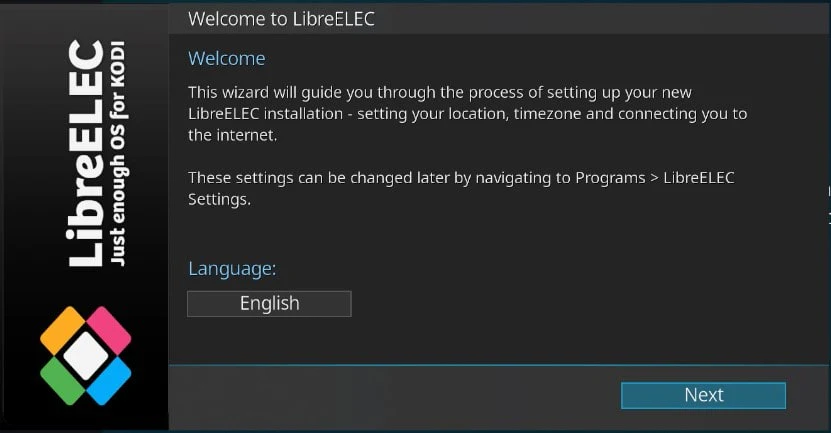
Tùy Chọn 2: Sử Dụng OSMC (Khuyến nghị cho Raspberry Pi 4 trở lên)

OSMC (Open Source Media Center) là một hệ điều hành mã nguồn mở nhẹ, dựa trên Debian, được thiết kế để biến các thiết bị Raspberry Pi thành trung tâm truyền thông đa phương tiện hoàn chỉnh. Hệ điều hành này chạy Kodi và cung cấp giao diện đẹp mắt, thân thiện với người dùng cùng các tùy chọn tùy chỉnh mạnh mẽ hơn LibreELEC.
- Trong Raspberry Pi Imager, chọn “CHOOSE OS”.
- Chọn “Media player OS”.
- Chọn “OSMC” và sau đó chọn phiên bản phù hợp với Raspberry Pi của bạn.
- Nhấn “WRITE” và chờ quá trình hoàn tất.
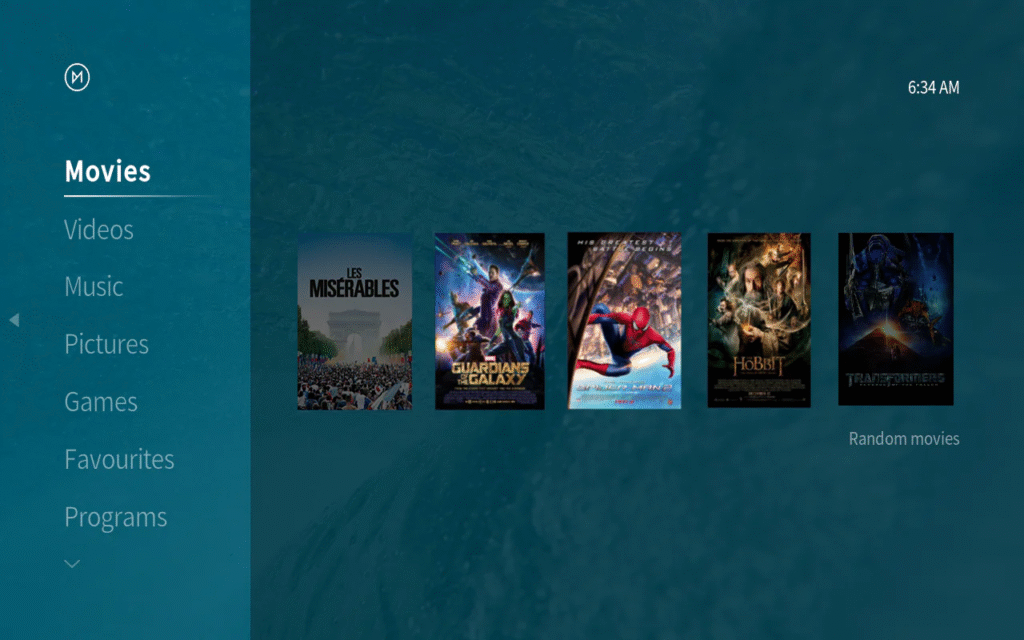
OSMC Hay LibreELEC: Lựa Chọn Nào Phù Hợp Với Bạn?
Việc lựa chọn giữa LibreELEC và OSMC phụ thuộc vào nhu cầu và mức độ kinh nghiệm của bạn:
- Chọn OSMC nếu:
- Bạn muốn một hệ thống Linux đầy đủ, có thể tùy chỉnh với khả năng cài đặt phần mềm bổ sung (ví dụ: máy chủ web, công cụ SSH, VPN client).
- Bạn thích giao diện hiện đại và trau chuốt hơn trong quá trình cấu hình ban đầu.
- Bạn có Raspberry Pi với RAM cao hơn hoặc phần cứng mạnh hơn và muốn khai thác thêm các tính năng ngoài Kodi.
- Bạn muốn có quyền kiểm soát và linh hoạt cao hơn với hệ thống của mình.
- Chọn LibreELEC nếu:
- Bạn cần một hệ thống Kodi nhẹ, chuyên dụng, chạy hiệu quả trên phần cứng hạn chế về tài nguyên.
- Bạn coi trọng sự đơn giản, tốc độ khởi động nhanh và muốn cấu hình tối thiểu.
- Bạn mới làm quen với thiết lập trung tâm đa phương tiện và không cần các tính năng Linux nâng cao.
- Mục tiêu chính của bạn là tối đa hóa hiệu suất của Kodi trên các thiết bị như Raspberry Pi mà không cần bất kỳ chức năng bổ sung nào.
Tùy Chọn 3: Cài Đặt Kodi Ngay Trong Hệ Điều Hành Raspberry Pi OS
Đây là lựa chọn dành cho những ai muốn một Raspberry Pi đa năng, vừa làm máy tính để bàn/server vừa là trung tâm giải trí.
- Cài đặt Raspberry Pi OS: Đầu tiên, sử dụng Raspberry Pi Imager để cài đặt Raspberry Pi OS (phiên bản Desktop hoặc Lite tùy nhu cầu) lên thẻ nhớ.
- Sau khi Raspberry Pi OS đã được cài đặt và bạn đã khởi động vào hệ điều hành, mở Terminal (cửa sổ dòng lệnh).
- Chạy lệnh sau để cài đặt Kodi:
sudo apt-get update && sudo apt-get install kodi
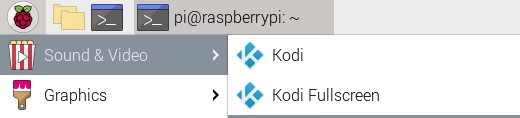
- Sau khi cài đặt xong, bạn có thể khởi chạy Kodi từ menu ứng dụng hoặc bằng cách gõ lệnh
koditrong Terminal.
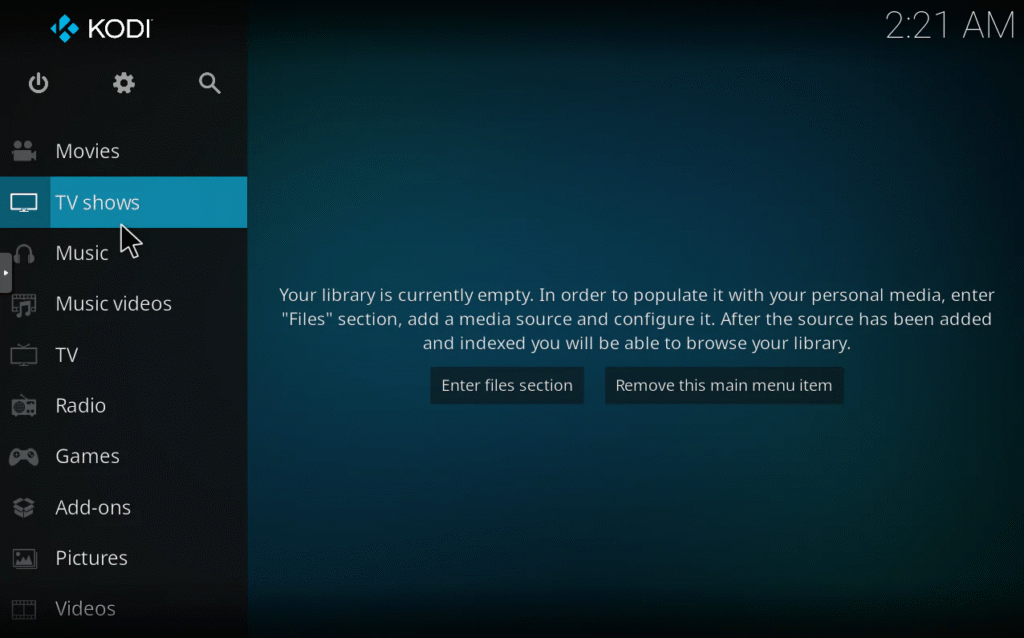
Cấu Hình Kodi Trên Raspberry Pi: Khai Thác Tiềm Năng
Sau khi cài đặt xong hệ điều hành, bước tiếp theo là cấu hình Kodi để nó hoạt động như một trung tâm giải trí thực thụ.
1. Thêm Nguồn Media Cá Nhân (Ổ USB, Thẻ SD)
Đây là cách để Kodi biết nơi tìm kiếm các tệp phim, nhạc, ảnh của bạn.
- Kết nối bộ nhớ: Cắm ổ USB hoặc thẻ SD chứa các tệp media của bạn vào Raspberry Pi.
- Mở Kodi: Khởi động Kodi và điều hướng đến màn hình chính.
- Chọn loại media: Tùy thuộc vào nội dung bạn muốn thêm (phim, nhạc, hình ảnh), hãy chọn mục tương ứng trên giao diện Kodi (ví dụ: Phim).
- Thêm nguồn: Chọn >Files > Add videos… (hoặc Add music/Add pictures cho các loại media khác).
- Duyệt tìm thiết bị lưu trữ: Nhấp vào > Browse sau đó điều hướng đến Root File System > media (hoặc /media/usb, /mnt tùy vào cách hệ điều hành mount thiết bị). Tìm thư mục chứa media của bạn.
- Đặt tên cho nguồn: Đặt một cái tên dễ nhớ cho nguồn media này (ví dụ: “Phim Của Tôi”).
- Thiết lập loại nội dung và scraper: Kodi sẽ hỏi bạn muốn loại nội dung này là gì (Phim, Chương trình TV, Video ca nhạc…). Chọn đúng loại để Kodi có thể tự động tải xuống siêu dữ liệu (poster, tóm tắt, diễn viên) thông qua “scraper” (ví dụ: TheMovieDB cho phim). Nhấn “OK” để bắt đầu quét.
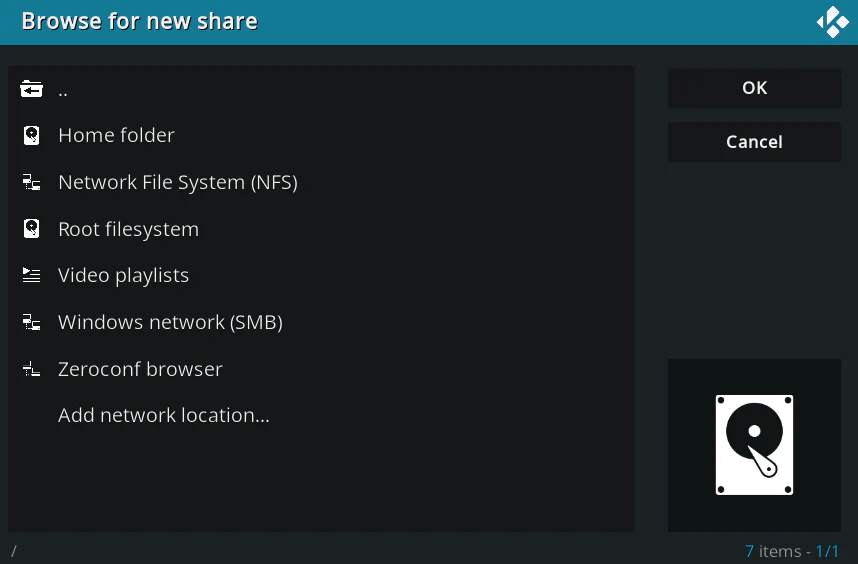
2. Thêm Ổ Đĩa Mạng vào Kodi (NAS hoặc Thư Mục Chia Sẻ)
Để thêm media chứa trong các ổ NAS (Network Attached Storage) hoặc thư mục được chia sẻ từ các máy tính khác trong mạng, bạn làm theo các bước sau:
- Đảm bảo kết nối mạng: Kết nối Raspberry Pi vào cùng mạng với NAS hoặc máy tính chứa media (thông qua Ethernet hoặc Wi-Fi).
- Trỏ đến mục Media: Trong Kodi, chọn Movies, TV Shows, hoặc Music.
- Thêm nguồn phát Media: Chọn Add Videos… (hoặc Add Music…) và nhấn Browse.
- Chọn Giao thức Mạng: Chọn giao thức mạng phù hợp:
- Windows Network (SMB) cho thư mục chia sẻ trong Windows hoặc NAS sử dụng giao thức SMB/CIFS.
- NFS cho hệ thống Linux NAS hoặc các máy chủ Linux khác.
- UPnP devices để tự động dò tìm các thiết bị hỗ trợ UPnP/DLNA.
- Nhập đường dẫn mạng:
- Đối với SMB (Windows Share): Nhập đường dẫn theo định dạng \\IP_ADDRESS\Share_Name hoặc smb://IP_ADDRESS/Share_Name. Ví dụ: \\192.168.1.100\Videos hoặc smb://192.168.1.100/Videos.
- Đối với NFS: Nhập đường dẫn theo định dạng nfs://IP_ADDRESS/path/to/share. Ví dụ: nfs://192.168.1.100:/mnt/Videos.
- Xác thực tài khoản (nếu có): Nếu thư mục chia sẻ yêu cầu tên người dùng và mật khẩu, Kodi sẽ nhắc bạn nhập.
- Đặt tên và thiết lập Loại Nội dung: Đặt tên cho nguồn mạng này và chỉ định loại phương tiện (Phim, TV Shows, Music Videos) để Kodi thu thập siêu dữ liệu phù hợp.
- Lưu và Quét: Nhấn “OK”. Kodi sẽ bắt đầu quét và thêm phương tiện mạng của bạn vào thư viện, tải xuống các poster, thông tin chi tiết.
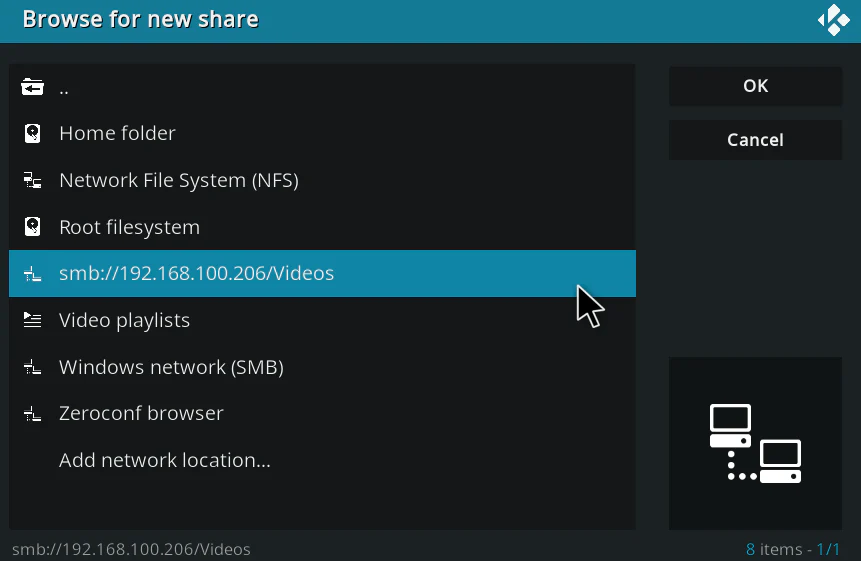
3. Thêm Tiện Ích Bổ Sung Kodi (Add-ons) để Tăng Cường Chức Năng
Tiện ích bổ sung là linh hồn của Kodi, mở rộng khả năng của nó vượt xa việc phát media cục bộ.
- Vào Add-Ons Menu: Từ màn hình chính của Kodi, điều hướng đến mục “Add-ons”.
- Cài đặt từ Repository: Chọn > Settings > Add-ons > Install from Repository.
- Sử dụng Kodi Add-on Repository: Đây là kho lưu trữ chính thức của Kodi, chứa hàng trăm tiện ích bổ sung hợp pháp và an toàn.
- Duyệt và Cài đặt Plugin:
- Duyệt qua các danh mục (ví dụ: Tiện ích bổ sung Video, Tiện ích bổ sung Âm nhạc, Tiện ích bổ sung Chương trình).
- Chọn tiện ích bạn muốn (ví dụ: YouTube, Spotify, Trakt.tv để đồng bộ hóa trạng thái xem phim).
- Nhấp vào tiện ích đó và chọn “Install”. Kodi sẽ tự động tải xuống và cài đặt.
- Sau khi cài đặt, bạn có thể truy cập tiện ích đó từ mục “Add-ons” trên màn hình chính.
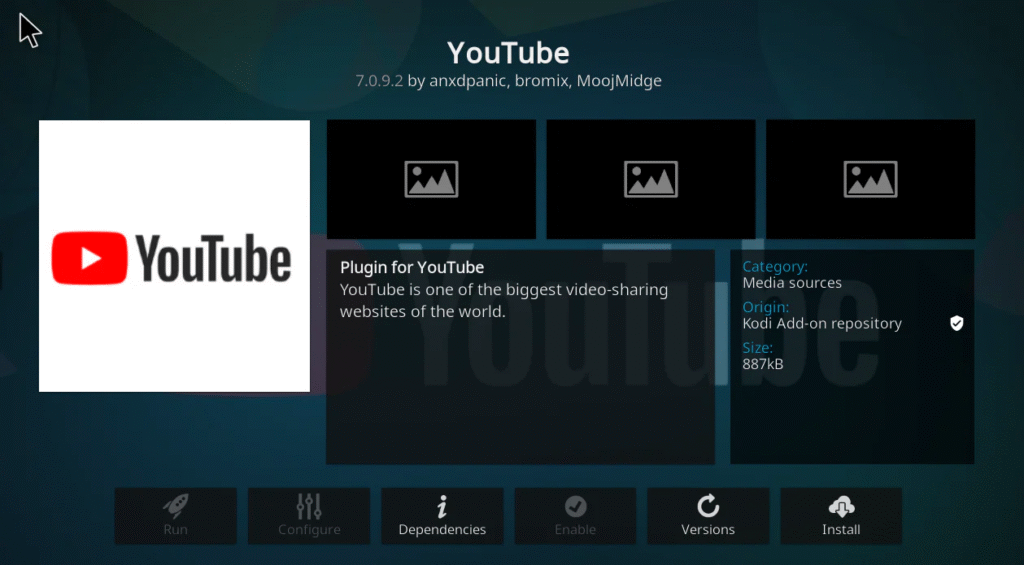
Lưu ý quan trọng: Luôn ưu tiên sử dụng các tiện ích bổ sung từ kho lưu trữ chính thức của Kodi để đảm bảo an toàn và tính hợp pháp. Tránh xa các tiện ích bổ sung không chính thức có thể chứa mã độc hoặc vi phạm bản quyền.
Tối Ưu Hóa Trải Nghiệm Kodi Trên Raspberry Pi
Để có được trải nghiệm giải trí tốt nhất, bạn cần thực hiện một vài bước tối ưu hóa sau:
1. Cài Đặt Video và Âm Thanh
- Điều chỉnh độ phân giải: Trong cài đặt Kodi, vào Settings > System > Display và chọn độ phân giải phù hợp với TV của bạn (ví dụ: 1920x1080p hoặc 3840x2160p cho 4K). Đảm bảo tần số quét cũng được đặt chính xác (ví dụ: 60Hz).
- Kích hoạt tăng tốc phần cứng: Đảm bảo tùy chọn tăng tốc phần cứng (hardware acceleration) được bật trong Settings > Player > Videos. Điều này giúp Raspberry Pi giải mã video hiệu quả hơn.
- Cấu hình âm thanh: Trong Settings > System > Audio, chọn đúng thiết bị đầu ra âm thanh (ví dụ: HDMI). Nếu bạn có dàn âm thanh vòm, hãy bật tùy chọn “Allow passthrough” và chọn các định dạng âm thanh được hỗ trợ (Dolby Digital, DTS-HD, v.v.).
2. Quản Lý Bộ Nhớ Đệm (Cache)
Đối với các tệp media lớn hoặc phát trực tuyến qua mạng, việc cấu hình bộ nhớ đệm có thể cải thiện đáng kể trải nghiệm xem phim, giảm tình trạng giật cục. Bạn có thể tạo tệp advancedsettings.xml trong thư mục cấu hình của Kodi để điều chỉnh kích thước bộ đệm. Tuy nhiên, đối với hầu hết người dùng, các cài đặt mặc định của LibreELEC/OSMC đã khá tối ưu.
3. Phương Pháp Điều Khiển Từ Xa
- HDMI CEC: Kích hoạt tính năng HDMI CEC trên cả TV và Kodi (trong Settings > System > Input > Peripherals > CEC Adapter) để điều khiển Kodi bằng remote TV của bạn.
- Ứng dụng di động: Cài đặt ứng dụng Kore (chính thức) hoặc Yatse (Android) trên điện thoại thông minh. Đây là các remote ảo mạnh mẽ, cho phép bạn duyệt thư viện, điều khiển phát lại và thậm chí gửi văn bản.
- Bàn phím/Chuột không dây: Đối với việc nhập liệu và duyệt menu phức tạp, một bàn phím/chuột không dây là lựa chọn tiện lợi.
4. Cập Nhật Thường Xuyên
Luôn giữ cho Kodi, hệ điều hành (LibreELEC/OSMC/Raspberry Pi OS) và các tiện ích bổ sung của bạn được cập nhật lên phiên bản mới nhất. Các bản cập nhật thường bao gồm các bản vá lỗi, cải thiện hiệu suất, tính năng mới và các bản vá bảo mật quan trọng.
Khắc Phục Sự Cố Thường Gặp
Trong quá trình sử dụng, bạn có thể gặp phải một số vấn đề. Dưới đây là cách khắc phục các lỗi phổ biến:
- Phát lại video bị giật/lag:
- Kiểm tra nguồn điện: Đảm bảo bạn đang sử dụng nguồn điện đủ mạnh và chất lượng cao (5V 3A cho RPi 4, 5V 5A cho RPi 5).
- Kiểm tra thẻ nhớ: Đảm bảo thẻ MicroSD của bạn có tốc độ Class 10/UHS-I U3 trở lên. Thẻ nhớ chậm là nguyên nhân phổ biến gây lag.
- Kiểm tra nhiệt độ: Đảm bảo Raspberry Pi được tản nhiệt tốt. Quá nhiệt sẽ làm giảm hiệu suất.
- Kiểm tra kết nối mạng: Nếu phát trực tuyến từ NAS hoặc internet, đảm bảo kết nối mạng ổn định (ưu tiên Ethernet).
- Kích hoạt tăng tốc phần cứng: Kiểm tra lại cài đặt tăng tốc phần cứng trong Kodi.
- Tiện ích bổ sung không hoạt động:
- Kiểm tra tính tương thích: Đảm bảo tiện ích bổ sung tương thích với phiên bản Kodi của bạn.
- Cập nhật tiện ích: Cố gắng cập nhật tiện ích bổ sung lên phiên bản mới nhất.
- Cài đặt lại: Thử gỡ bỏ và cài đặt lại tiện ích bổ sung.
- Kiểm tra nguồn: Đảm bảo nguồn media của tiện ích bổ sung còn hoạt động.
- Không có âm thanh/hình ảnh:
- Kiểm tra cáp HDMI: Đảm bảo cáp được cắm chặt và không bị hỏng.
- Kiểm tra cài đặt âm thanh/video trong Kodi: Đảm bảo thiết bị đầu ra và các tùy chọn passthrough được cấu hình đúng.
- Khởi động lại Raspberry Pi và TV.
- Không truy cập được ổ đĩa mạng:
- Kiểm tra kết nối mạng của Raspberry Pi và thiết bị NAS/máy tính chia sẻ.
- Kiểm tra tên người dùng và mật khẩu đã nhập trong Kodi có chính xác không.
- Đảm bảo quyền truy cập thư mục được chia sẻ trên NAS/máy tính đã được cấp phép đúng.
Tương Lai Của Giải Trí Cá Nhân: Kodi và Raspberry Pi
Trong bối cảnh các dịch vụ streaming đang ngày càng cạnh tranh và phân mảnh, kèm theo việc giá cả leo thang, nhu cầu về một hệ thống giải trí cá nhân, có toàn quyền kiểm soát nội dung và chi phí đang trở nên cấp thiết hơn bao giờ hết. Kodi trên Raspberry Pi không chỉ là một giải pháp hiện tại mà còn là một xu hướng phát triển mạnh mẽ cho tương lai của giải trí tại gia.
Với những bước tiến không ngừng của dòng sản phẩm Raspberry Pi (như Raspberry Pi 5 với hiệu năng vượt trội), khả năng xử lý các định dạng video cao cấp như 4K HDR, Dolby Vision và các công nghệ âm thanh vòm tiên tiến sẽ ngày càng được cải thiện. Cộng đồng mã nguồn mở của Kodi cũng liên tục phát triển, mang đến các phiên bản mới, tiện ích bổ sung phong phú và giao diện người dùng ngày càng thân thiện, thông minh hơn.
Sự kết hợp này không chỉ giúp bạn tận hưởng thư viện media cá nhân một cách tối ưu mà còn tạo ra một nền tảng linh hoạt để thử nghiệm các ý tưởng mới, từ tích hợp nhà thông minh sâu rộng hơn, cho đến việc biến nó thành một trung tâm đa năng phục vụ cả công việc và giải trí. Trong một thế giới nơi dữ liệu và giải trí ngày càng được cá nhân hóa, Kodi và Raspberry Pi sẽ tiếp tục là cặp đôi hoàn hảo, trao quyền cho người dùng để xây dựng trải nghiệm giải trí của riêng mình.
Kết Luận: Khai Phóng Tiềm Năng Giải Trí Không Giới Hạn
Biến Raspberry Pi thành trung tâm giải trí Kodi đỉnh cao không chỉ là một dự án công nghệ thú vị mà còn là một khoản đầu tư thông minh vào trải nghiệm giải trí tại nhà của bạn. Với chi phí thấp, khả năng tùy biến vô hạn và hiệu suất đáng kinh ngạc, bạn có thể tạo ra một hệ thống đa phương tiện cá nhân, đáp ứng mọi nhu cầu từ xem phim 4K mượt mà, nghe nhạc chất lượng cao, quản lý thư viện đồ sộ cho đến tích hợp liền mạch vào hệ thống nhà thông minh.
Qua bài viết này, bạn đã được trang bị kiến thức từ cơ bản đến nâng cao về Kodi và Raspberry Pi, hiểu rõ lợi ích, yêu cầu phần cứng, và từng bước cài đặt chi tiết. Giờ đây, bạn đã sẵn sàng để tự tay xây dựng và cấu hình trung tâm giải trí của riêng mình. Hãy bắt đầu khám phá thế giới giải trí bất tận mà Kodi và Raspberry Pi mang lại. Chúc bạn thành công và tận hưởng những giờ phút thư giãn tuyệt vời bên gia đình và bạn bè!
Và xem phim thôi!